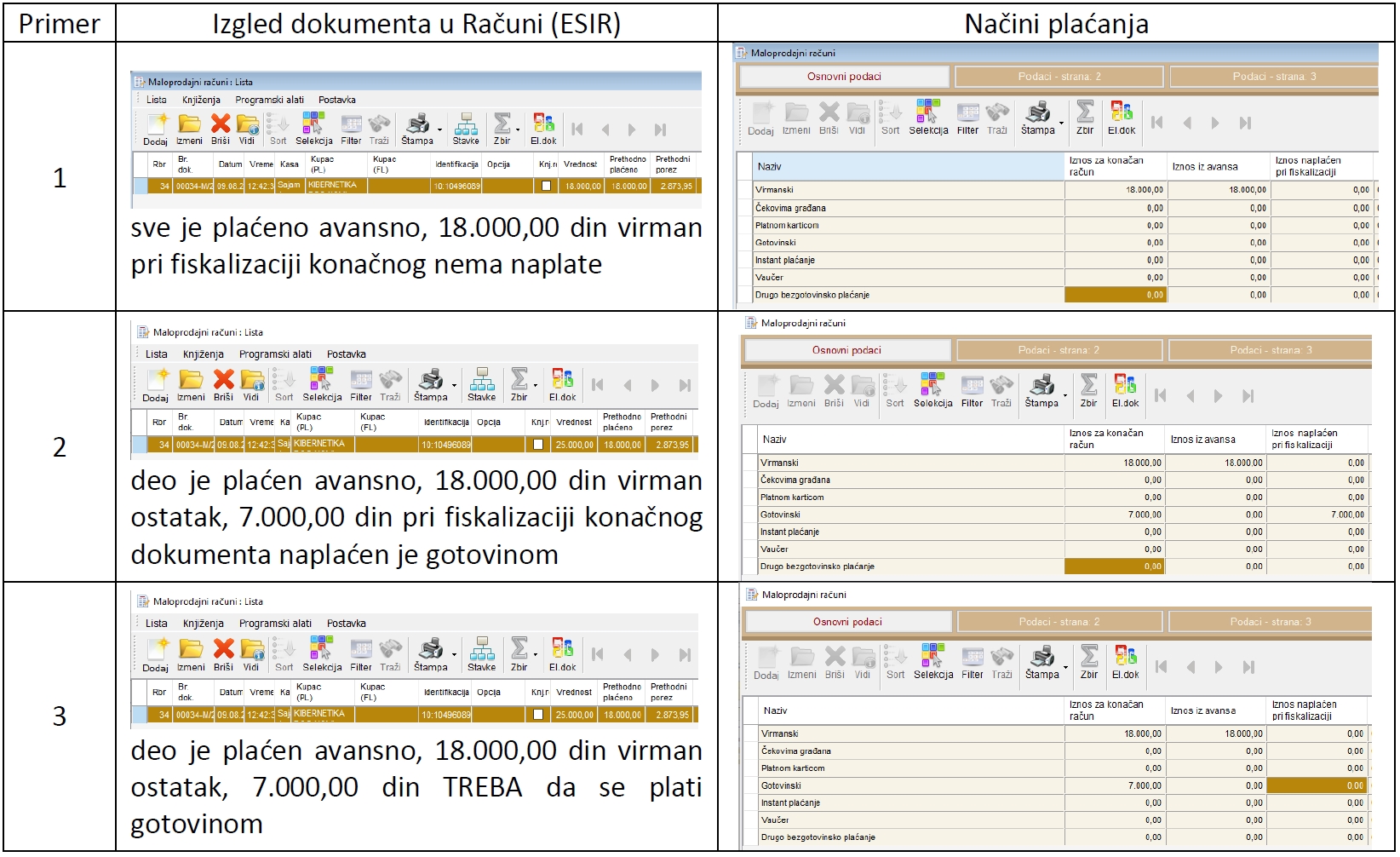Objašnjenje izmena vezano za IRIS ESIR
Ovo uputstvo je namenjeno svima koji koriste novu fiskalizaciju kroz IRIS ESIR i odnosi se na izmene koje su nastupile u programu počev od verzije v1.69.1. Naime, samo izdavanje fiskalnog niza AVANS..AVANS->REFUNDACIJA->MALOPRODAJNI račun koje je uvedeno u proleće 2022. godine obuhvata niz situacija koje se pre toga nisu radile kroz maloprodaju ili bar ne u celosti (npr. prodaja stanova). Zbog veoma specifičnih situacija koje se u tim slučajevima dešavaju, bili smo primorani da uvedemo određene promene u programu. Takođe, bilo je potrebno određeno vreme da i mi uvidimo na koje načine bi mogli da olakšamo rad na izradi ovih dokumenata te će ovo uputstvo prikazati i njih. Nažalost, izmene su takve da ne pogađaju samo one koji koriste avanse u maloprodaji, već sve. Zbog toga će ovo uputstvo imati nekoliko delova. Prvo ćemo objasniti promene a potom ćemo dati konkretne primere za izdavanje niza avans-refundacija avansa-konačni maloprodajni račun.
Za početak ako ne znate verziju programa, možete je proveriti tako što ćete u glavnom meniju u opciji Podrška da kliknete na O programu kao na slici:
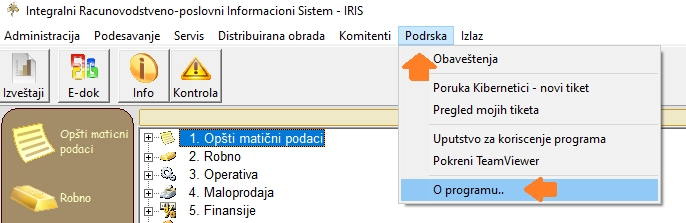

Samo da podsetimo u istom meniju je i opcija Poruka Kibernetici – novi tiket putem koje je najbolje da nam prijavite ako imate bilo kakav problem sa programom.
Suštinski najveća izmena se nalazi u delu Maloprodaja – Obrada – Maloprodajni računi (ESIR). Ona se vidi kada kliknete na vidi bilo koji dokument i pređete u tab Plaćanja po MPR. Ovde se nalaze sada već dobro poznati načini plaćanja (virman, ček, kartica, gotovina, instant, vaučer i drugo bezgotovinsko plaćanje) ali se sad pojavljuju tri umesto jedne kolone sa vrednostima. Kolona koja vam je dosad bila poznata je prva. Nekad se zvala Iznos a sad nosi precizniji naziv Iznos za konačan račun. Nove kolone su druga, koja ima naziv Iznos iz avansa i treća Iznos naplaćen pri fiskalizaciji.
| Iznos za konačan račun | Ovde se definiše KAKO TREBA DA SE NAPLATI RAČUN |
| Iznos iz avansa | Ovde piše kako su naplaćeni iznosi iz izdatih avansnih računa (ukoliko ih je bilo) |
| ESIR kasa | Ovde piše koliko je NAPLAĆENO KUPCU u momentu kad se radila fiskalizacija |
Druga kolona je prilično jasna a ono što je nejasno je razlika između prve i treće. Najlakše ćemo je objasniti kroz primere.
Primer 1: Prodaje se artikal koji košta 159,00 din. Kucate redovno kao i do sada kroz kasu ali stavljate u iznos gotovine 200 jer vam je kupac dao novčanicu od 200,00 din. Program izračunava kusur od 41,00 din.
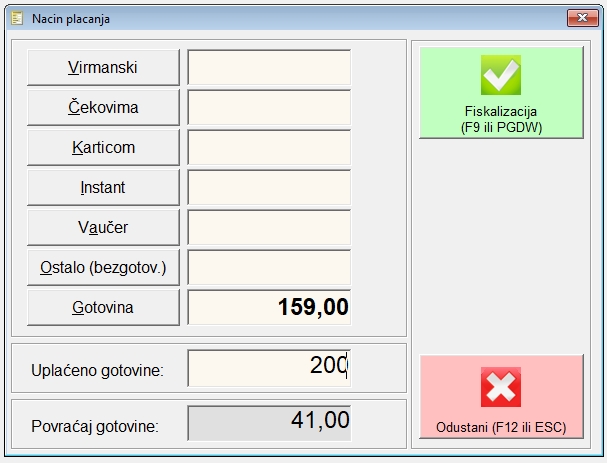
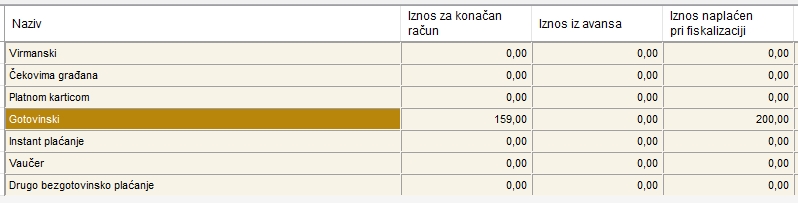

Na slikama se vidi kako se ova situacija kuca na kasi, kako se ovaj dokument vidi u Računi(ESIR) i kako izgleda odštampani fiskal. Kao što se iz primera vidi intervencija kasira je minimalna.
Primer 2: Izdat je avans na iznos od 6.519,00 din. Prodata je roba u vrednosti od 10.000,00 din. Kupac ostaje dužan razliku iznosa.
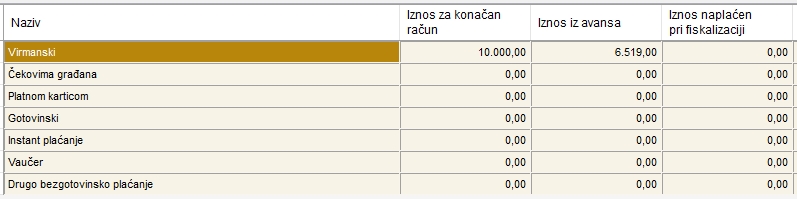
Kao što se vidi, ova komplikovana situacija se sad može prilično jednostavno, a opet dovoljno precizno uneti u program da bi se dobio odgovarajući fiskalni isečak.

Jasno je da je bez ovako precizno definisanih podataka bio problem uneti i izdati odgovarajući fiskalni dokument, naročito ako se uzme u obzir da je program to radio sve iz jedne kolone, što je onda dovodilo do raznih problema od obračuna pazara, ispravljanja, upoređivanja sa poreskom itd.
Trudili smo se da prilikom rešavanja ovih problema, promene koje uvedemo imaju što manji uticaj na rad i kao što se iz prethodnih primera vidi, kod onih korisnika koji nemaju avanse u maloprodaji praktično jedina izmena je prilikom pravljenja refundacija maloprodajnih računa.
Izmene kod refundacija maloprodajnih računa
Recimo da imate situaciju da ste izdali račun sa 3 stavke i kupac ima reklamaciju na drugu stavku pa je potrebno da mu izdate dokument refundacija.

Na slici imamo primer, refundiramo račun 32, odnosno, samo stavku 2 sa istog. Prvo smo selektovali račun (plava strelica) a potom kliknemo na alat refundacija (ljubičasta strelica) i dobijamo novi red, račun 33:

Pošto želimo da refundiramo samo stavku 2, potrebno je da obrišemo stavke 1 i 3. Selektujemo stavku 1 (plava strelica), pa klik na brisanje (narandžasta strelica), selektujemo stavku 3 (zelena strelica), pa opet brisanje (narandžasta strelica). Dobijamo rezultat kao na slici:

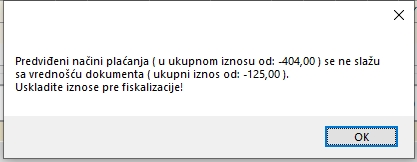
Obratite pažnju da se promenila vrednost računa, umesto -404,00 din sad je -125,00 din, što i odgovara vrednosti koja je za refundaciju. Međutim, ukoliko ovakav račun pokušate da fiskalizujete, dobićete poruku da to nije moguće jer se ne slažu vrednosti računa (ostali su oni sa originalnog dokumenta). Ono što treba da uradite je da otvorite zaglavlje računa i u načinima plaćanja promenite iznose iz -404,00 din u -125,00 din i iz -500,00 din u -125,00 din.
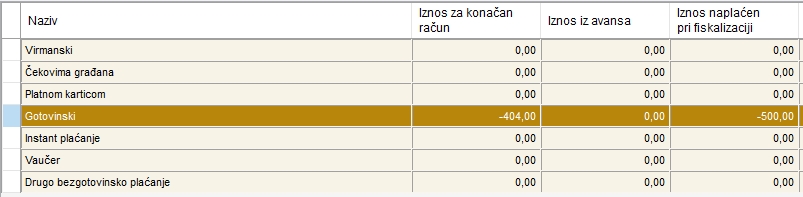
Slike pre izmene - neispravno
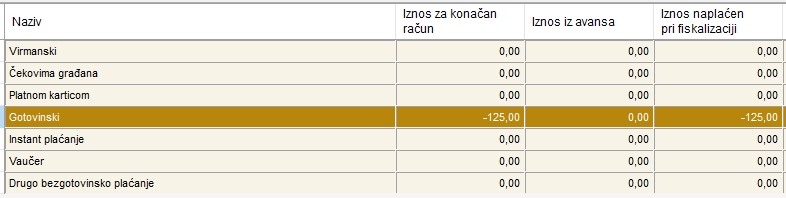
Slika posle izmene - ispravno
Ostaje da unesete podatke o kupcu (refundacija mora da ima ID kupca) i možete da završite fiskalizaciju!
Izmene vezano za formiranje avansa, refundacije i konačnog mlp računa
Vratimo se na problem kada je potrebno da izdate kupcu avansni fiskalni dokument. Na primer, od uvođenja efiskalizacije, prodavci nameštaja su u obavezi da ako uzmu kaparu za nešto što recimo poruče jer nemaju na stanju, da odmah izdaju avansni fiskalni dokument. Onda, kad roba stigne i kupac dođe da je preuzme, izdaje se refundacija tog avansa nakon čega se izdaje (konačni) maloprodajni fiskalni dokument. Dakle, formira se niz: AP->AR->PP (AP = avans prodaja, AR = avans refundacija, PP = promet prodaja).
U nekim delatnostima, odnosno situacijama, ovaj niz se dodatno komplikuje u: AP1->AP2->..->APn->AR->PP. Dakle, postoji više avansnih uplata (1, 2, …, n) pre refundacije i konačnog dokumenta (recimo rate pri kupovini stana u izgradnji ili aranžmana u turističkoj agenciji). Takve dokumente onda nazivamo vezani avansi. Raščlanićemo ovo na korake:
Formiranje prvog avansnog fiskalnog dokumenta
- Formiranje vezanog avansnog dokumenta (opciono, radi se i ponavlja po potrebi)
- Formiranje refundacije avansa
- Formiranje konačnog maloprodajnog fiskalnog dokumenta
Formiranje prvog avansnog fiskalnog dokumenta
Ovo se nije menjalo. Znači otvarate Glavni meni -> Maloprodaja -> Obrada dokumenata -> Avansi. Dobićete evidenciju svih maloprodajnih avansnih dokumenata koje ste do sada napravili. Standardno na dugme Dodaj se formira novi dokument. Iako nije obavezno, unosi se Kupac (PL) ili Kupac (FL) da bi mogli da lakše da ispratite. Obratite pažnju da postoje 2 datuma, u koje program inicijalno upisuje trenutni datum. Ukoliko ste uplatu dobili na tekući račun ranije onda je OBAVEZNO da promenite Datum uplate. Dalje, ukoliko postoji avans koji je prethodio ovom koji sad izdajete onda je obavezno da u kartici Podaci-strana: 2 unesete referentni broj, koji se u tom slučaju unosi u formi XXXXXXXX-XXXXXXXX-1234. Ovo se odnosi na avanse koji su izdati PRE uvođenja eFiskalizacije u proleće 2022. Ako je u pitanju recimo avans 15/2021, unesite ga kao XXXXXXXX-XXXX2021-15. U referentni broj NIJE dozvoljeno uneti XXXXXXXX-XXXXXXXX-15/2021 i nećete uspeti da fiskalizujete takav avans.
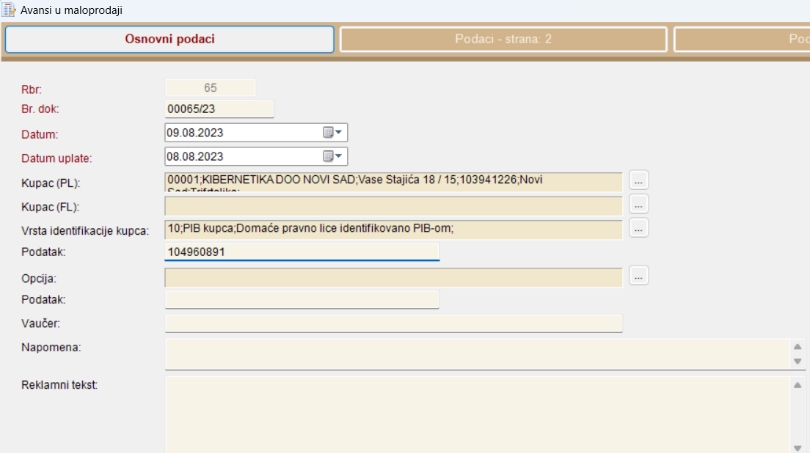
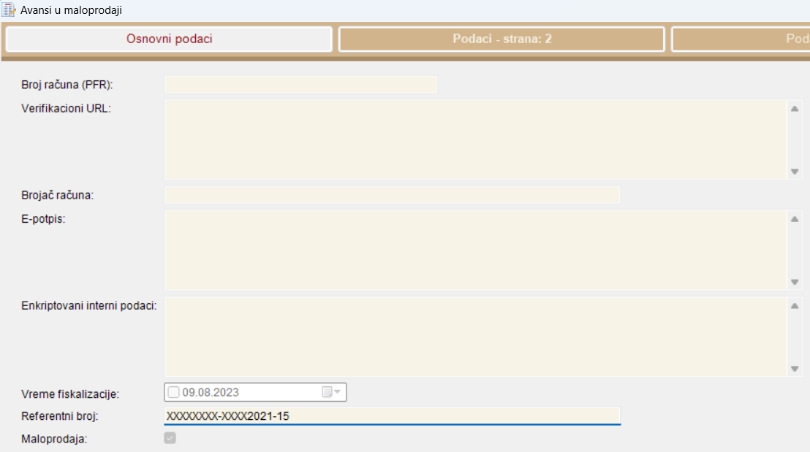
Primer računa: Datum uplate je dan ranije, odabran je kupac i unet je referentni broj pre uvođenja eFiskalizacije
U stavkama možete uneti artikle koje želite. Tehničko uputstvo propisuje da se na SUF (Poresku upravu) šalje samo podatak 11:Avans (oznaka poreska stope), a artikal koji ste stvarno otkucali će se videti na dnu odštampanog fiskalnog dokumenta, ispod natpisa kraj fiskalnog dokumenta.

Na slici gore se vidi izgled avansnog računa iz primera: obratite pažnju na referentni broj, listu artikli i pravi naziv ispod linije kraj fiskalnog računa
Formiranje vezanog avansnog dokumenta
Ovaj korak je opcionog karaktera, dakle, radi se i ponavlja po potrebi, kada imate više uplata koji će rezultovati jednim konačnim računom. Tada je proces malo drugačiji. Ne unosi se novi dokument već se prvo traži poslednji avans izdat tom kupcu (zato je zgodno da unesite kupca u zaglavlje-lakše ćete ga posle naći) i nakon što ste ga pronašli i odabrali pokrećete alat Napravi vezani avans koji se nalazi sa desne stane.
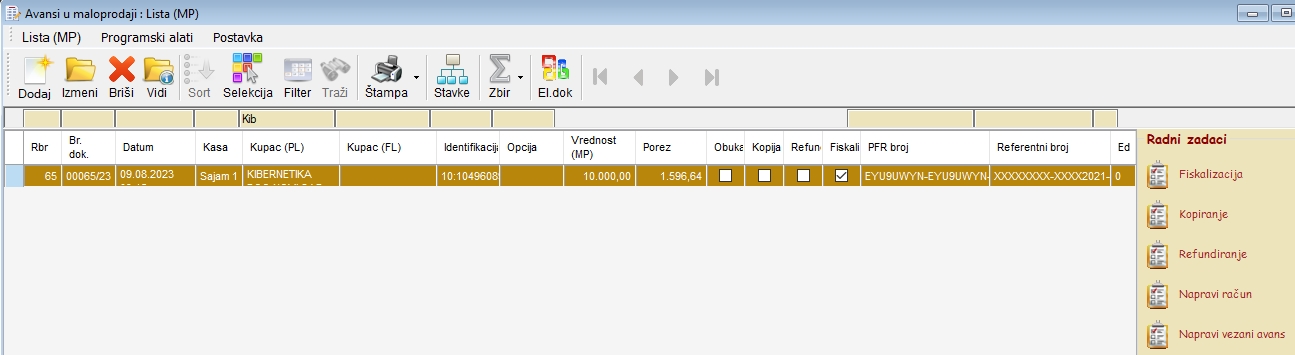
Program će napraviti odgovarajuću vezu sa prethodno odabranim dokumentom i preneti sve podatke u novi avans. Obratite pažnju da kao i kod prvog avansa iz niza, ukoliko je potrebno, PROMENITE Datum uplate na datum kad se stvarno desilo plaćanje. Takođe, ukoliko iznos prethodnog i avansa koji pravite nije isti (recimo prva uplata je bila na 10.000,00 a druga je na 8.000,00), potrebno je i to promeniti tako što ćete promeniti iznos stavke avansnog računa. Promena iznosa podrazumeva i promenu u načinima plaćanja. Nakon što ste pripremili vezani avans, ostaje samo da ga fiskalizujete preko alata sa desne strane. Ovaj postupak ponavljate koliko god je potrebno puta, odnosno za sve uplate koje će na kraju rezultovati jednim konačnim računom.
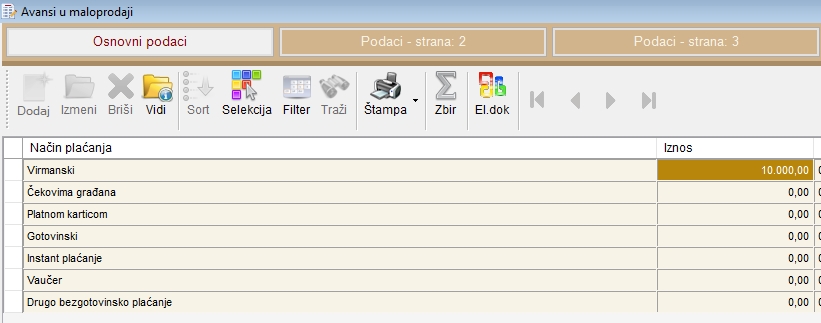 Pre ispravljanja vrednosti
Pre ispravljanja vrednosti
 Posle ispravljanja vrednosti
Posle ispravljanja vrednosti
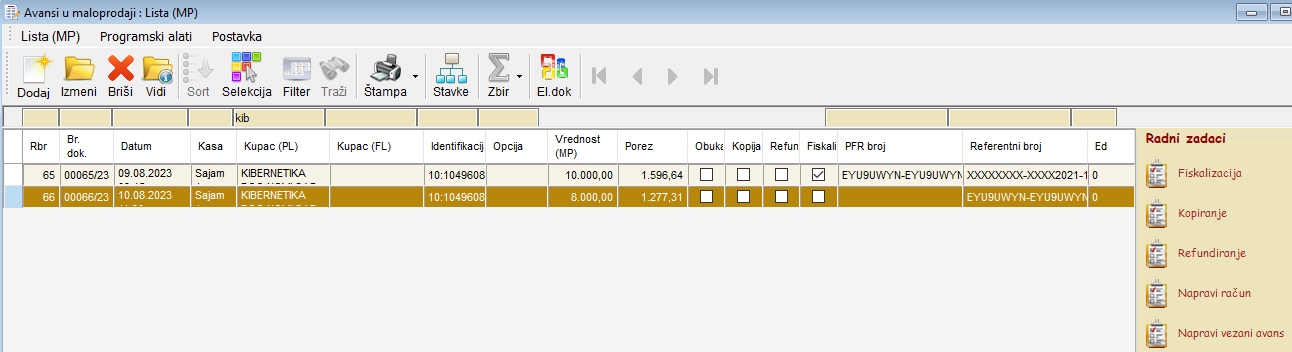 Pripremljen vezani avans. Vidi se ispravljena vrednost i prenet PFR broj u referentni broj
Pripremljen vezani avans. Vidi se ispravljena vrednost i prenet PFR broj u referentni broj
Dakle, svaki vezani avans se pravi na onaj prethodni: drugi na prvi, treći na drugi, četvrti na treći, peti na četvrti i tako dokle god je potrebno.
Formiranje refundacije avansa
Kad je došlo vreme za izdavanje konačnog računa, potrebno je da prvo uradite refundaciju SVIH dotad fiskalizovanih avansa. To se radi tako što prvo pronađete poslednji avans i selektujete ga. Zatim, pokrenete sa desne strane alat Refundiranje. Ovde dolazimo do prve promene. Otvoriće se izbor kao na slici i potrebno da odabere šta želite:
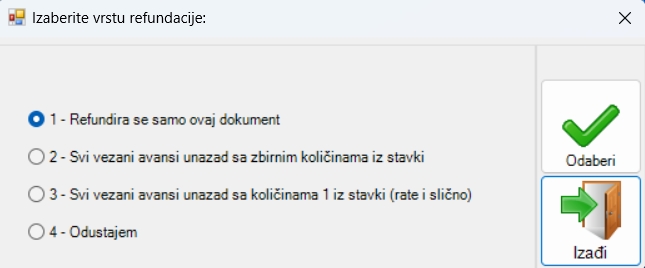
| Opcija | |
|---|---|
| Opcija 1 | radi refundaciju tako da uzme u obzir samo odabrani dokument. |
| Opcija 2 | radi tako da pronađe niz avansa unazad i od svih formira dokument refundaciju sabiranjem količina. Recimo da imate 3 avansa u nizu: avans 1 ima artikal A količina 1 cena 100 ukupno 100 avans 2 ima artikal B količina 1 cena 200 ukupno 200 avans 3 ima artikal A količina 1 cena 100 i artikal B količina 1 cena 250 ukupno 350. Program će formirati refundaciju sa 2 stavke: artikal A kol. 2 cena 100 ukupno 200 (na avansima 1 i 3 je ista stavka, ista cena) artikal B kol. 2 cena 225 ukupno 450 (na avansima 2 i 3 je ista stavka, različita cena – uzima se prosek) ukupna vrednost refundacije 650 (stavke 200+450 odnosno računi 100+200+350) |
| Opcija 3 | radi tako da pronađe niz avansa unazad i od svih formira dokument refundaciju bez sabiranja količina. Recimo da imate 3 avansa u nizu: avans 1 ima artikal A količina 1 cena 100 ukupno 100 avans 2 ima artikal B količina 1 cena 200 ukupno 200 avans 3 ima artikal A količina 1 cena 100 i artikal B količina 1 cena 250 ukupno 350. Program će formirati refundaciju sa 2 stavke: artikal A količ. 1 cena 200 ukupno 200 (na avansima 1 i 3 je ista stavka, cene se sabiraju) artikal B količ. 1 cena 450 ukupno 450 (na avansima 2 i 3 je ista stavka, cene se sabiraju) ukupna vrednost refundacije 650 (stavke 200+450 odnosno računi 100+200+350) |
| Opcija 4 | radi isto što dugme Izađi. odustaje se od svega i vraća se nazad |
Iako deluju komplikovano, opcije 2 i 3 u stvari ubrzavaju rad. Ukoliko ste pravilno povezivali avanse program će sam pronaći ukupne vrednosti a vi ih eventualno možete proveriti. Zašto uopšte sve ovo? Kad je uvedena nova fiskalizacija bilo je dosta lutanja, svima je sve bilo novo i svako je tumačio kako njemu više odgovara. Ovo je dovelo do toga da većina korisnika koristi u avansima artikle kao što su „Avans 10%“ ili „Bruto iznos plaćenog avansa sa PDV 20%“, a onda kad se formira konačni račun te artikle prepravi u „prave“, odnosno one koje je mušterija stvarno kupila. Tehničko uputstvo traži da se pri fiskalizaciji biraju pravi artikli ALI da se na SUF (Poresku upravu) šalju zbirni podaci po poreskim stopama (11:Avans Đ, 11:Avans E, …). Kako god radili, na kraju dolazimo do toga da imate jedan ili više avansa. Ko ima samo jedan, njemu je svejedno, opcije 1, 2, 3 daju isti rezultat. Onaj ko ima više vezanih avansa, njemu će program da pomogne i da sabere i tu je opet, kao što se iz primera vidi, rezultat suštinski isti.
Napomena
Ono što treba naglasiti je da se slično stavkama sabiraju i načini plaćanja. Ako je avans 1 iz primera plaćen gotovinom 100,00 RSD, avans 2 karticom 200,00 RSD a avans 3 gotovinom 350,00 RSD, program će sve sabrati i preneti, pa će se refundacija formirati kao gotovina -450,00 RSD i kartica -200,00 RSD.
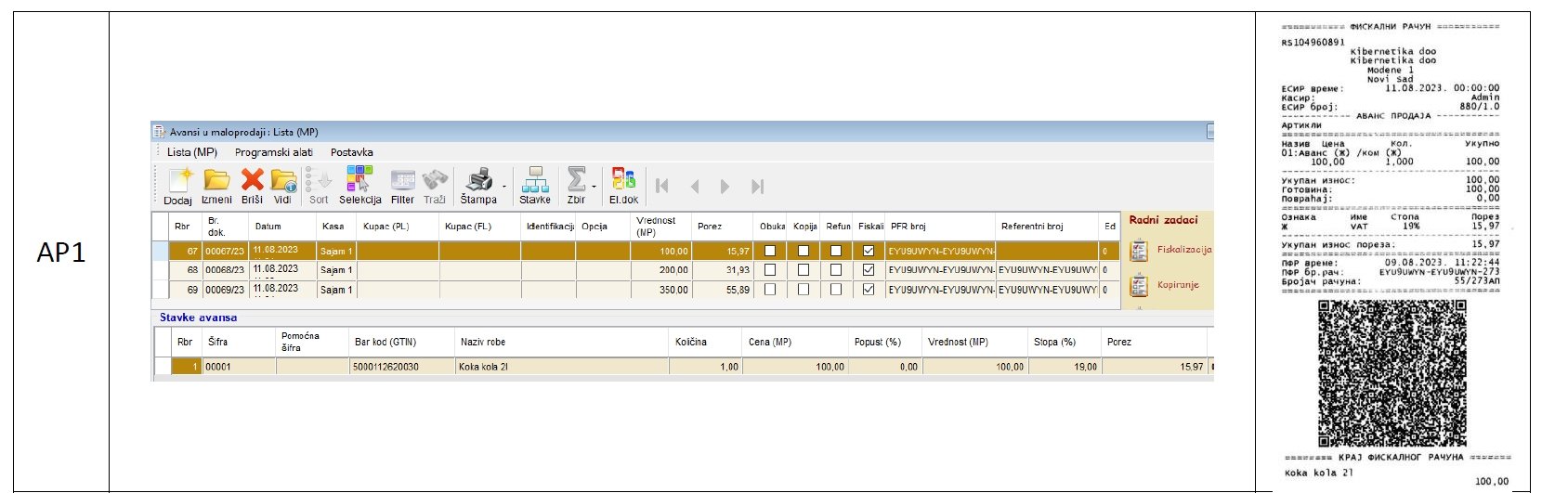
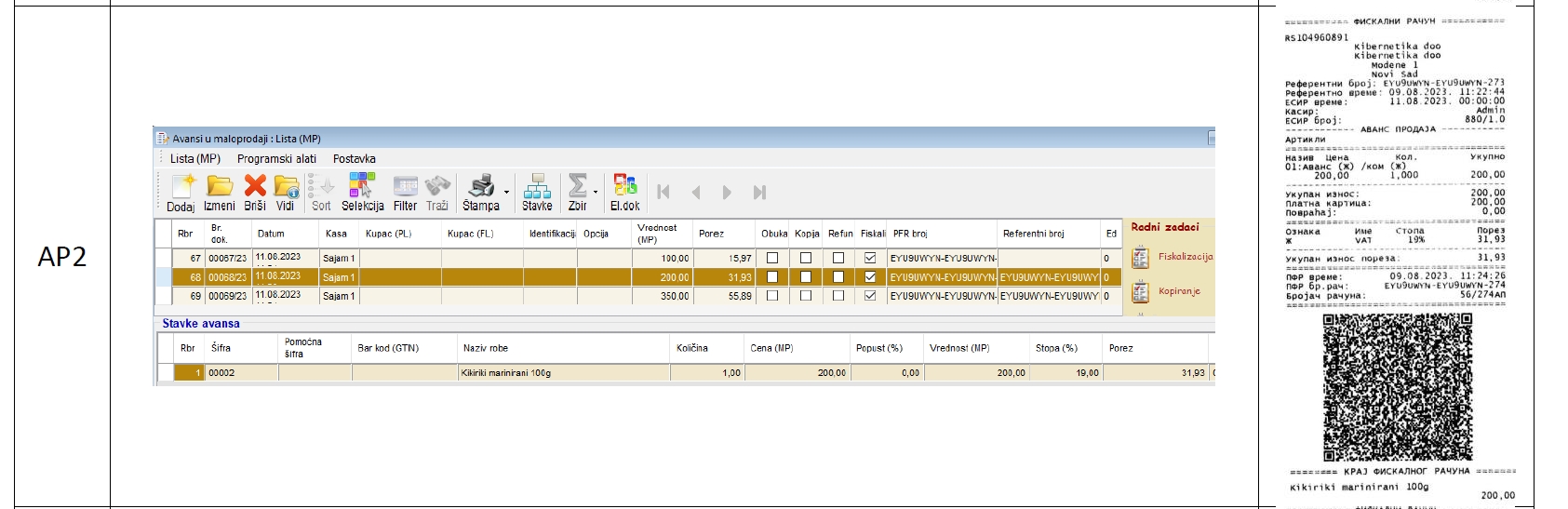
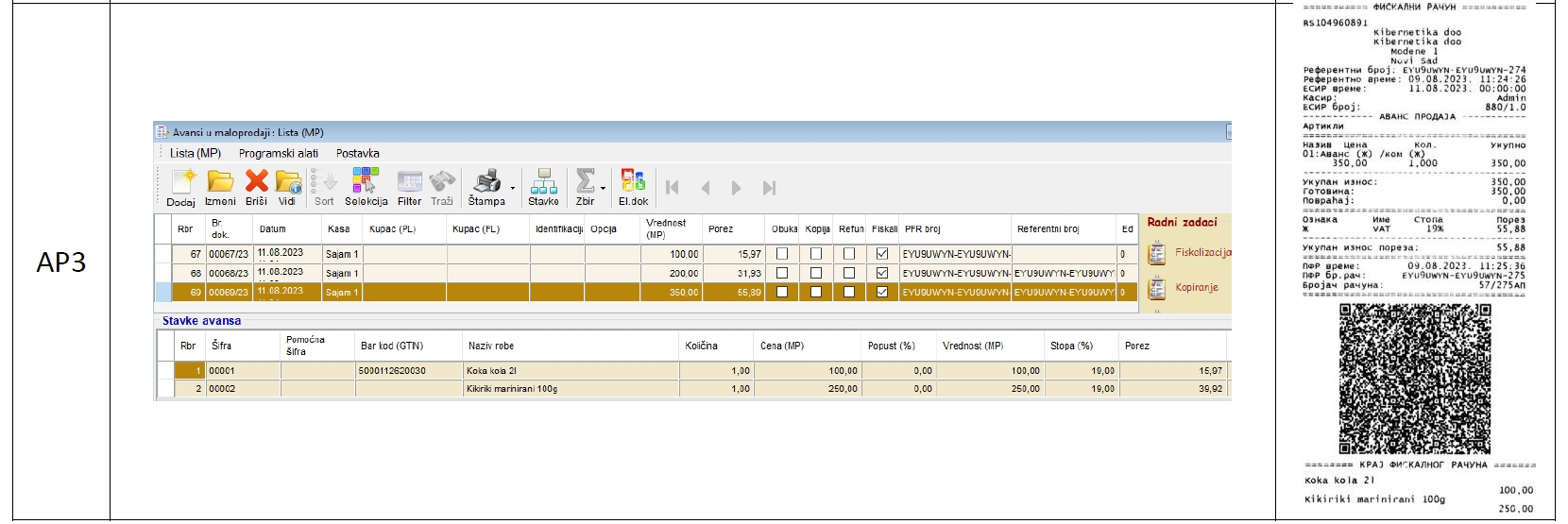 Izgled 3 vezana avansa iz primera u programu i odgovarajući fiskalni isečci
Izgled 3 vezana avansa iz primera u programu i odgovarajući fiskalni isečci
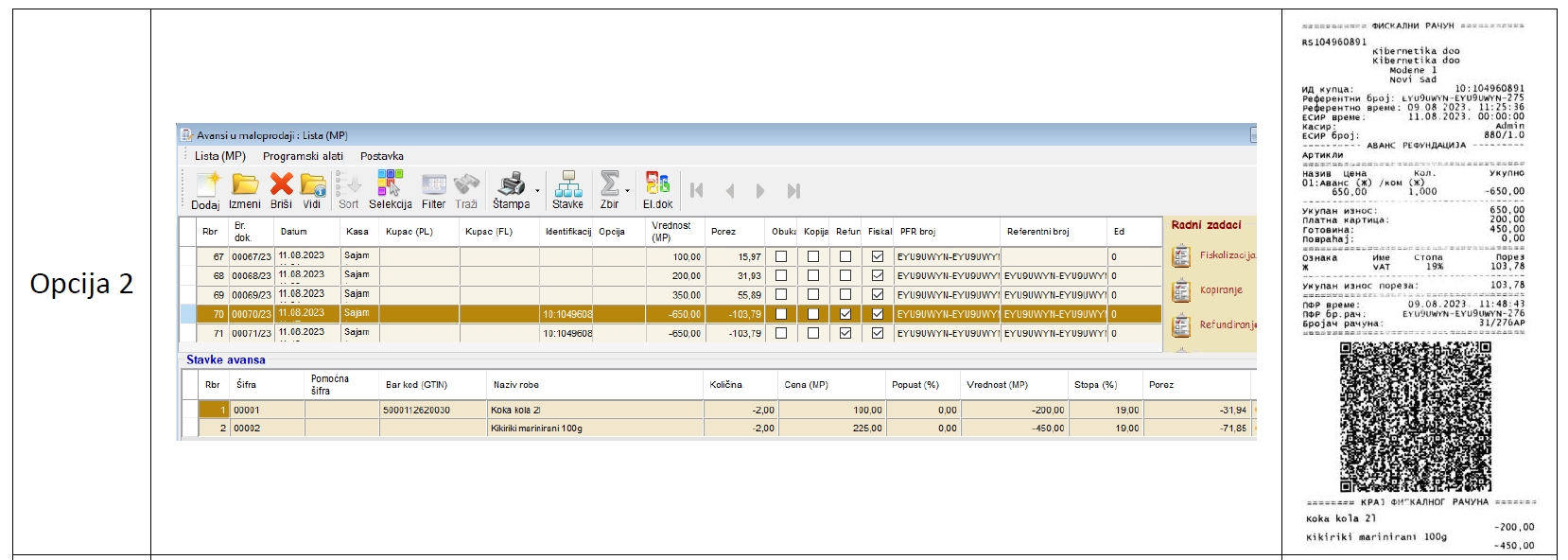
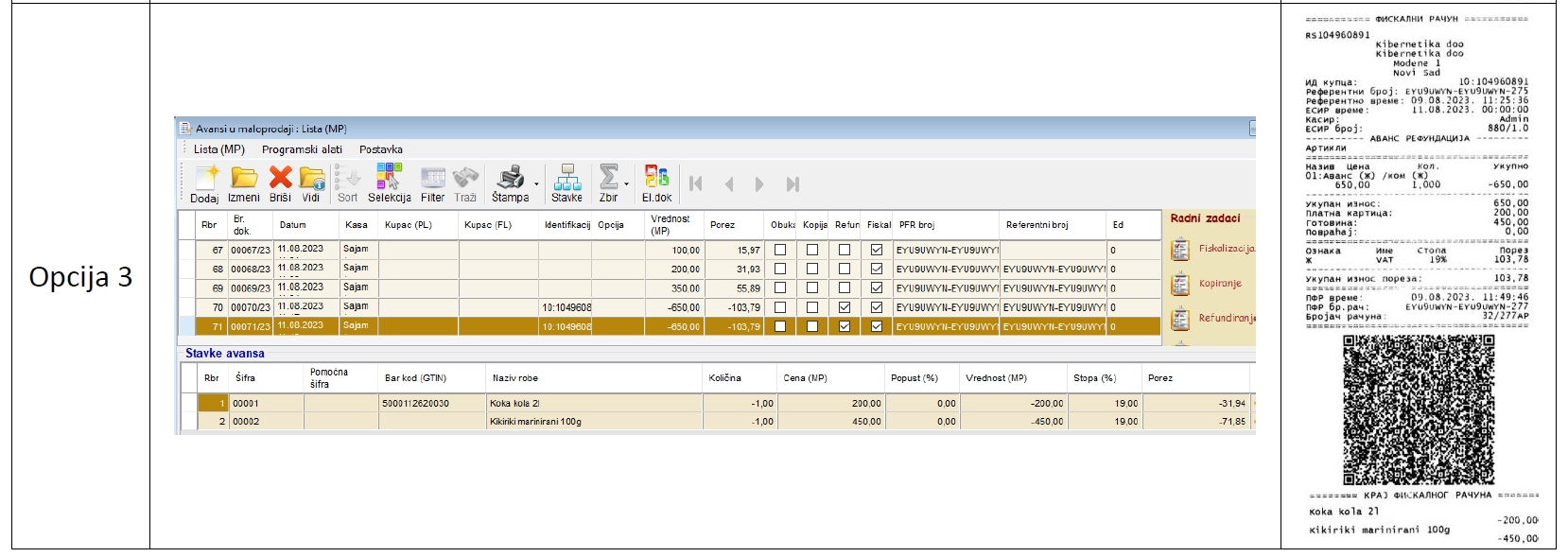 Izgled refundacije iz primera u programu i odgovarajućih fiskalnih nakon opcija 2 i 3
Izgled refundacije iz primera u programu i odgovarajućih fiskalnih nakon opcija 2 i 3
Formiranje konačnog maloprodajnog fiskalnog dokumenta
Kada ste fiskalizovali dokument avans refundacija, potrebno je formirati i konačni maloprodajni račun. Ovo je korak koji je i pravio najviše problema. U praksi, videli smo da se dešavaju sledeći slučajevi:
- Sve je plaćeno avansom, vrednost avansa je jednaka vrednosti konačnog maloprodajnog računa
- Avansom je plaćen deo, vrednost avansa je manja od vrednosti konačnog maloprodajnog računa
- Sve je plaćeno avansom, vrednost avansa je veća od vrednosti konačnog maloprodajnog računa
Slučaj 1. je prilično jasan jer je sve 1 na 1, i on nekad ne zahteva intervenciju korisnika, što nije slučaj sa 2. i 3., gde je NEOPHODNA intervencija onoga ko formira dokument. Sem ovoga, pojavljuje se još jedna situacija koja je potpuna novina a to je da se konačni račun izdaje PRE konačne naplate, odnosno, da kupac OSTAJE DUŽAN prodavcu koji izdaje konačni maloprodajni račun.
Krećemo kao i do sada od refundacije avansa. Selektujemo željeni dokument i pokrećemo alat Napravi račun koji se nalazi sa desne strane. Prva promena je da će u tom trenutku program da proveri da li stavke trebaju da imaju lager i ako nemaju ponudiće vam da ga odaberete. Niste u obavezi da to uradite, ali činjenica je da ove kontrole nije bilo, i to je dovodilo do toga da neki korisnici moraju da se šetaju po programu da bi ispravno formirali račun.
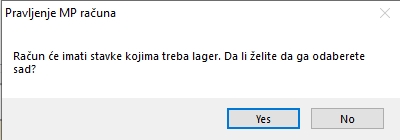
Ukoliko uspešno napravi račun program će vam ponuditi i da ga otvorite. Ovo bi trebalo da ubrza rad jer vas program sam vodi na sledeći korak a to je sređivanje maloprodajnog računa.
Ukoliko za tim ima potrebe, promenite stavke. Ovo se redovno dešava kod onih korisnika koji su birali generičke artikle tipa avans 10% ili avansa uplata 20% i slično. Maloprodajni račun MORA imati „prave“ artikle koji se prodaju. Same artikle birate preko komandi dole desno: dodaj, izmeni, briši…
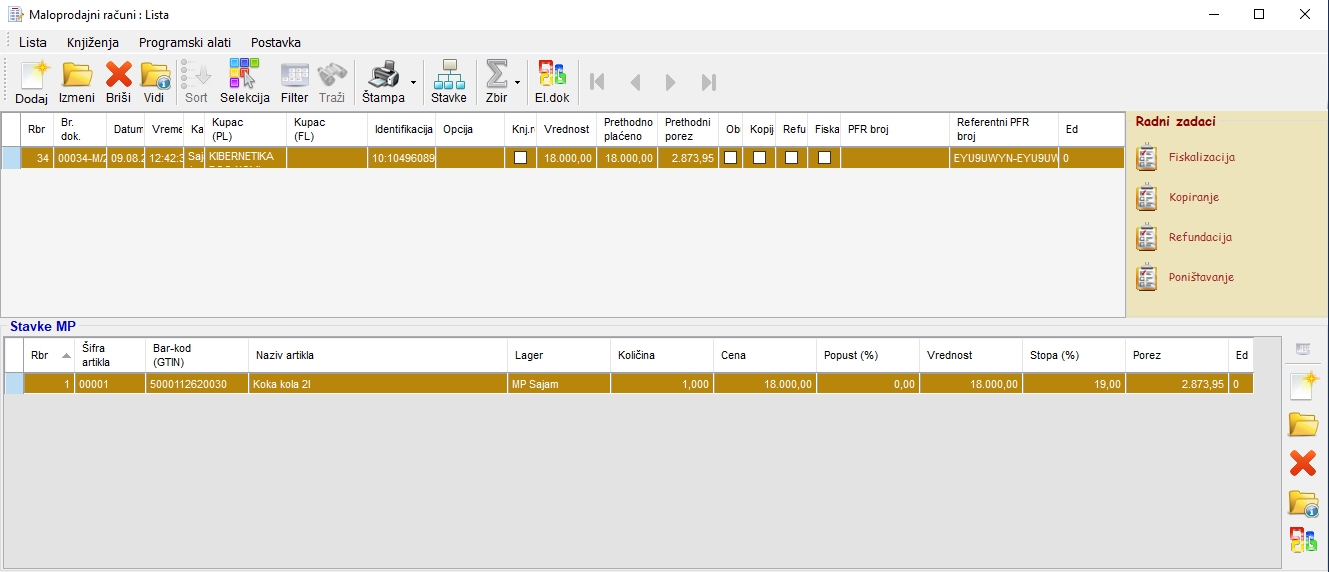
Ovaj deo je unapređen, tako da je sad bolji pregled artikala koje birate:
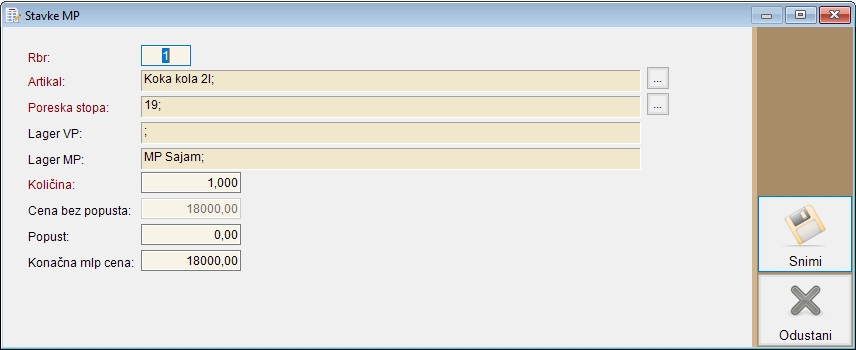
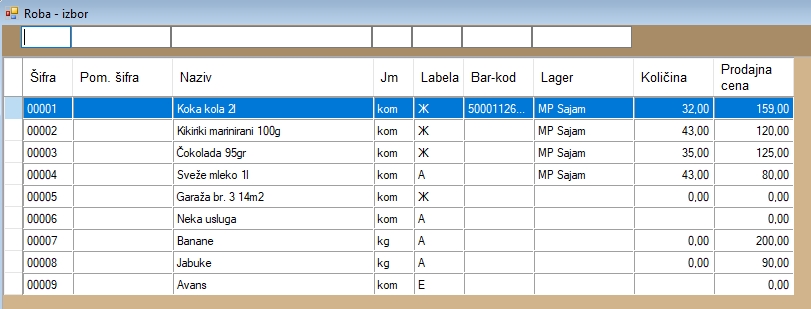
Nakon što ste sredili stavke možete ili sami srediti zaglavlje ili preći na fiskalizaciju. Program ima nekoliko ugrađenih kontrole i upozorava ili brani fiskalizaciju ukoliko naiđe na neku nepravilnost odnosno nedozvoljenu situaciju. Recimo da se ne slaže vrednost konačnog maloprodajnog računa sa predviđenim načinom plaćanja (kolona Iznos za konačan račun). Takođe, vrednost računa NE MOŽE biti manja od REFUNDIRANOG AVANSA. Zato preporučujemo da pogledate šta piše u Plaćanja po MPR i uradite korekcije ukoliko je to potrebno. Obratite pažnju da kolonu Iznos iz avansa NE MOŽETE menjati jer je ona nastala automatskim prenosom iz fiskalizovane refundacije avansa.